Piezīme.: Šis raksts ir novecojis, un tas drīzumā tiks izņemts. Lai novērstu kļūdu “Lapa nav atrasta”, mēs noņemat mums zināmās saites. Ja esat izveidojis saites uz šo lapu, lūdzu, noņemiet tās, un kopā mēs uzturēsim tīmekli savienotu.
Lai daudz vienkāršāk līdzinātu objektus slaidā PowerPoint darbam ar macOS, varat likt objektiem pieķerties vertikālajām un horizontālajām vadlīnijām, kas darbojas slaidā. Varat arī izmantot dinamiskās palīglīnijas — vadlīnijas, kas darbojas, izmantojot citu objektu centru un slaida centru, un tiek parādītas, kad velkat objektu, lai līdzinātu objektu attiecībā pret citu objektu.
Pieķeršanās režģim ieslēgšana vai izslēgšana
-
Noklikšķiniet uz skatīt > palīglīnijas > pieķerties režģim.
Dinamisku palīglīniju ieslēgšana vai izslēgšana
-
Noklikšķiniet uz skatīt > palīglīnijas > dinamiskās palīglīnijas.
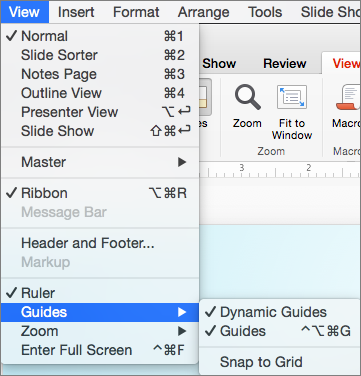
Padoms.: Lai precīzi kontrolētu objektu izvietojumu slaidā, velciet uz leju, turot nospiestu taustiņu Command.
Palīglīniju pievienošana vai noņemšana
Zīmēšanas palīglīnijas var palīdzēt pozicionēt formas un objektus slaidos. Zīmēšanas palīglīnijas var tikt rādītas vai paslēptas, un tās var pievienot vai izdzēst. Velkot palīglīniju, blakus rādītājam tiek parādīts attālums līdz slaida centram. Zīmēšanas palīglīnijas slaidrādes laikā nav redzamas un netiek drukātas prezentācijā.
(Šī informācija par palīglīniju pievienošanu/noņemšanu neattiecas uz PowerPoint for Mac 2011.)
-
Lai rādītu vai paslēptu palīglīnijas, cilnē skats atlasiet palīglīnijas .
-
Lai pievienotu ceļvedi, nospiediet taustiņu kombināciju CTRL + klikšķis vai ar peles labo pogu noklikšķiniet uz slaida, norādiet uz palīglīnijasun pēc tam noklikšķiniet uz pievienot vertikālu palīglīniju vai pievienot horizontālu palīglīniju.
-
Lai noņemtu palīglīniju, nospiediet taustiņu kombināciju CTRL + klikšķis vai ar peles labo pogu noklikšķiniet uz ceļveža līnijas un pēc tam izvēlnē noklikšķiniet uz Dzēst .
-
Varat mainīt ceļveža krāsu, ļaujot lietot krāsas, lai norādītu dažādas nozīmes vai vienkārši izceltu palīglīniju fonā. Ar peles labo pogu noklikšķiniet uz ceļveža, atlasiet krāsaun veiciet atlasi. (Šis līdzeklis ir pieejams PowerPoint 2019 darbam ar Mac un PowerPoint darbam ar Mac pakalpojumam Microsoft 365.)










